品牌型号:LAPTOP-QRC1KHSN
系统:windows 11 家庭中文版
软件版本:CorelDRAW 2022
使用过cdr软件的小伙伴应该都知道,cdr是一款专业的矢量图形绘制软件。在其中可以将制作好的矢量图形转换为位图,那如果想要将位图变得更清晰的话,该怎么做呢?下面由我带大家一起来了解cdr怎么让位图变清晰,coreldraw位图分辨率调整方法的相关内容。
一、cdr怎么让位图变清晰
在cdr中怎么才能让位图变得更加清晰呢?下面一起来了解具体的操作内容。
在cdr软件中想让图片更加清晰,一般会将图片转换为位图。首先使用左侧工具栏中的“选择工具”选中图片,然后点击上方菜单栏中的“位图”,最后选择其中的“转换为位图”将图片转换为位图。
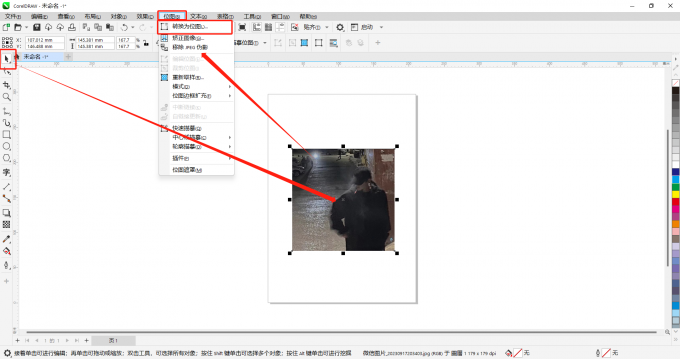 图1.选中图片
图1.选中图片如果想要将位图变得更加清晰,则需要调整合适的位图分辨率。在cdr软件中可以通过将位图重新取样,更改位图的分辨率。
 图2.更改分辨率
图2.更改分辨率在cdr软件中想要让位图更加清晰,只能采用改变位图分辨率的方法。那如何在cdr软件中改变位图的分辨率呢?让我们进入下文,一起来了解下。
二、coreldraw位图分辨率调整方法
在cdr软件中位图的分辨率怎么调整呢?下面一起来了解在cdr软件中调整位图分辨率的三种方法的具体操作步骤。
方法一:导入时重新取样
首先打开cdr软件,新建文档,点击上方菜单栏中的“导入”,或者使用快捷键“Ctrl+I”,导入位图。
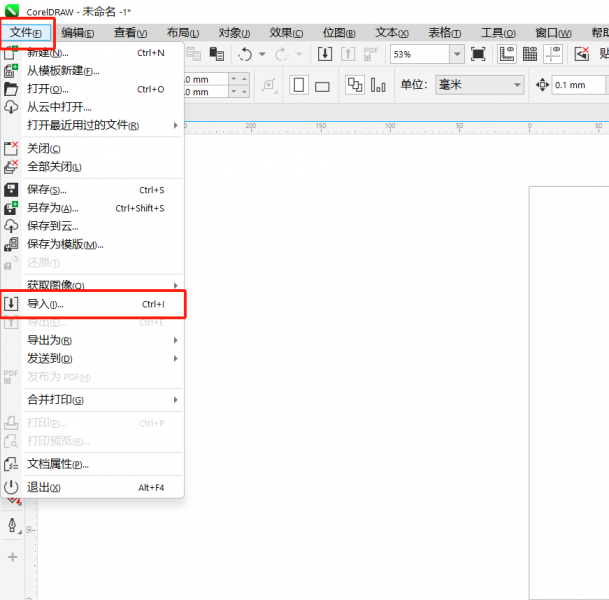 图3.导入图片
图3.导入图片然后在跳出的“导入”功能框中,选择需要导入的位图,点击“导入”旁边的小三角形。
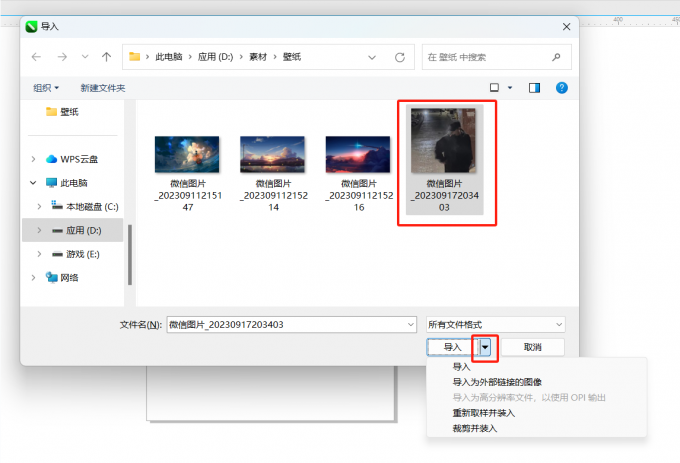 图4.点击小三角形
图4.点击小三角形接下来点击“重新取样并装入”。
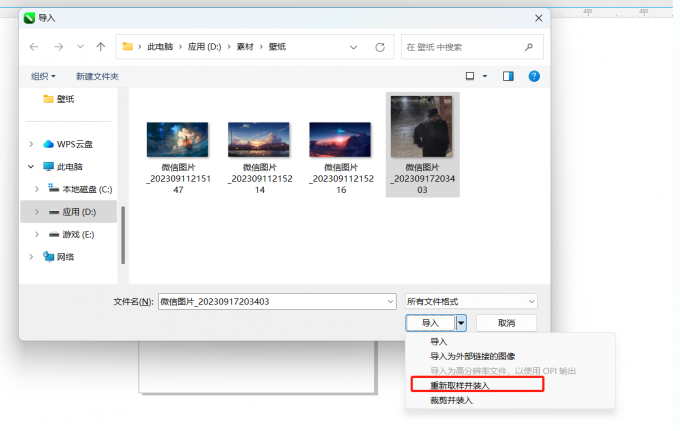 图5.点击重新取样并装入
图5.点击重新取样并装入最后在跳出的“重新取样图像”功能框中调整分辨率。
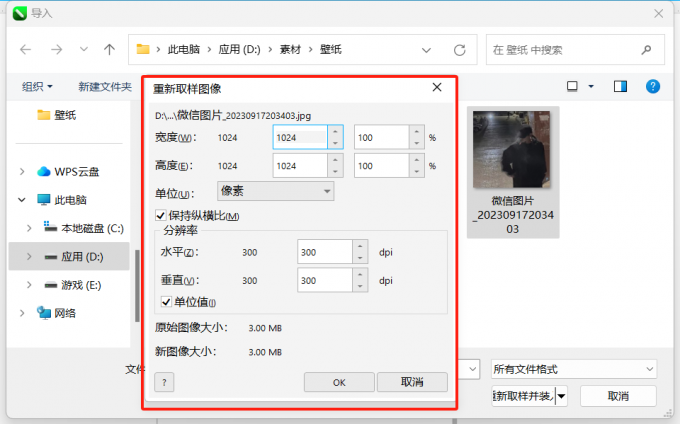 图6.更改分辨率
图6.更改分辨率方法二:菜单栏重新取样
首先打开cdr软件,新建文档,导入位图。
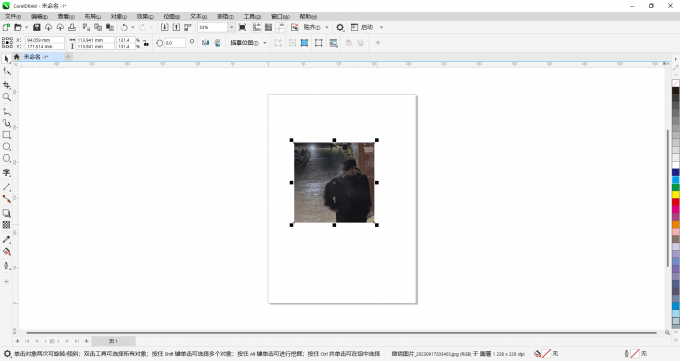 图7.导入图片
图7.导入图片然后点击上方菜单栏中的“位图”,选择其中的“重新取样”。
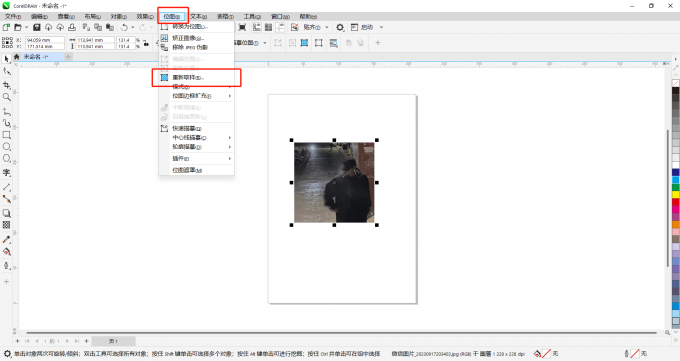 图8.点击位图
图8.点击位图最后在跳出的“重新取样”功能框中调整分辨率。
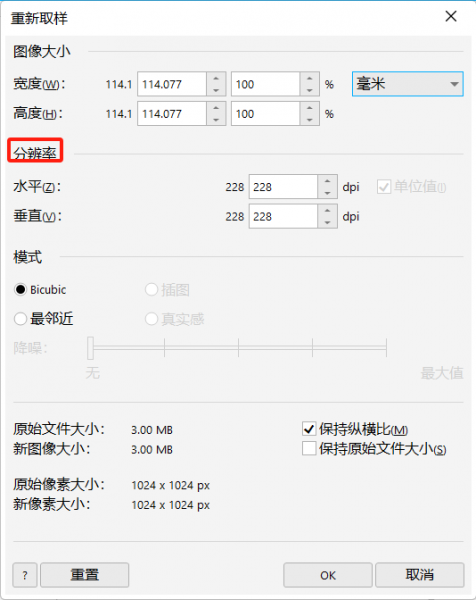 图9.更改分辨率
图9.更改分辨率方法三:转换为位图
首先打开cdr软件,新建文档,导入位图。
 图10.导入图片
图10.导入图片然后点击上方菜单栏中的“位图”,选择其中的“转换为位图”。
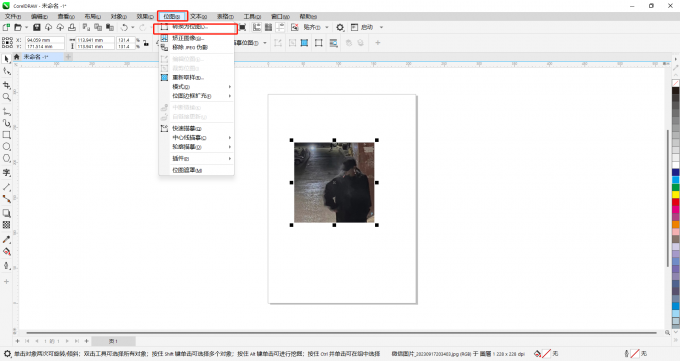 图11.点击转换为位图
图11.点击转换为位图最后在跳出的“转换为位图”功能框中调整分辨率。
 图12.选择分辨率
图12.选择分辨率三、cdr位图与矢量图相互转换
众所周知,在cdr软件中矢量图和位图可以相互转换,那该怎么做呢?下面一起来了解具体的操作步骤。
1.矢量图转换为位图
首先点击使用左侧工具栏中的“选择工具”选中矢量图。
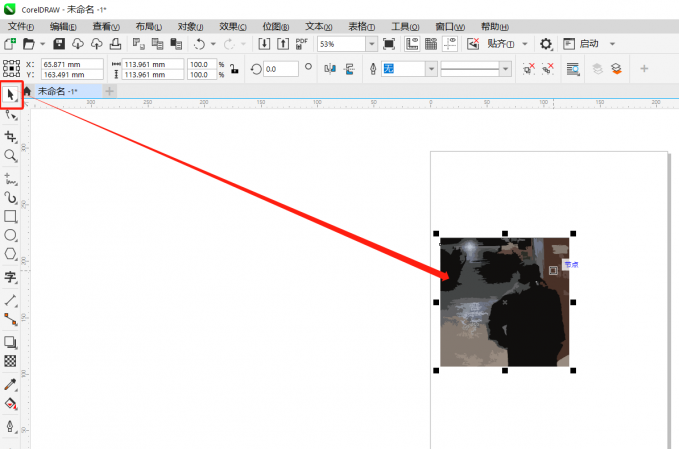 图13.选中图片
图13.选中图片然后点击上方菜单栏中的“位图”,选择其中的“转换为位图”。
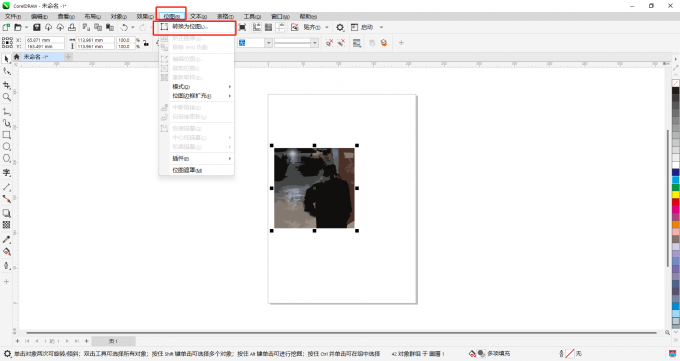 图14.选择转换为位图
图14.选择转换为位图最后在跳出的“转换为位图”功能框中设置合适的参数,点击“ok”即可将矢量图转换为位图。
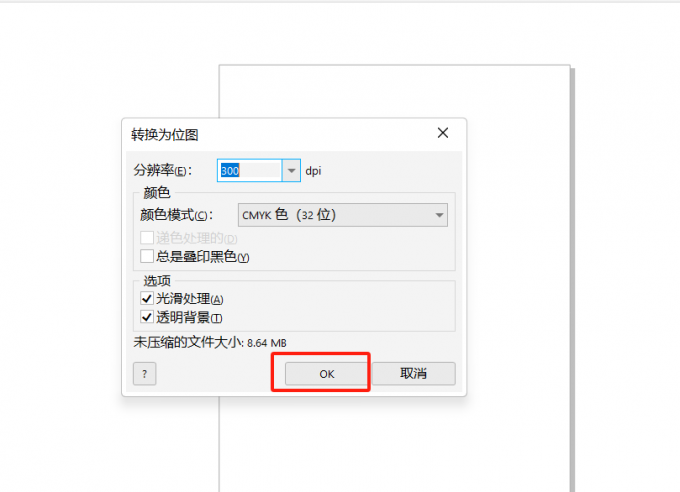 图15.设置参数
图15.设置参数2.位图转换为矢量图
首先点击使用工具栏中的“选择工具”选中位图。
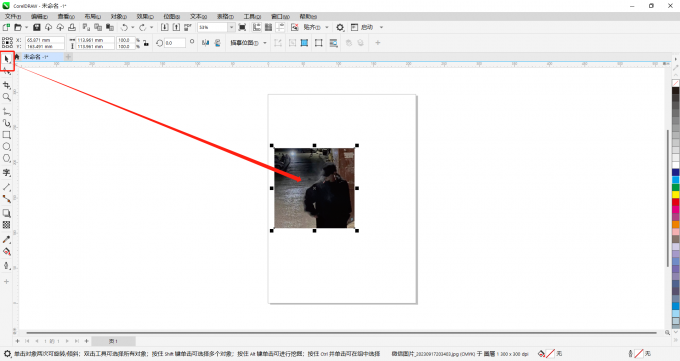 图16.选中图片
图16.选中图片然后右键图片,选择其中的“快速描摹”,最后等待转换完成即可将位图转换为矢量图。
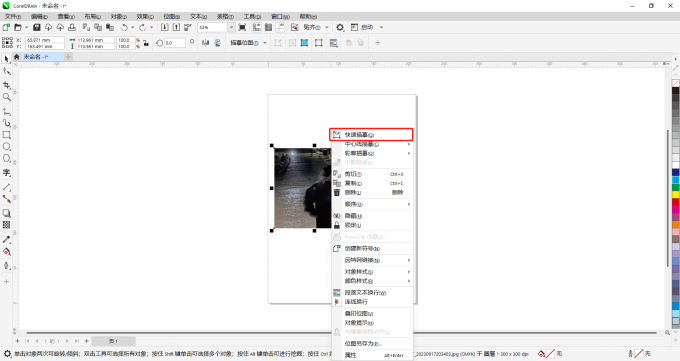 图17.选择快速描摹
图17.选择快速描摹以上便是cdr怎么让位图变清晰,coreldraw位图分辨率调整方法的相关内容。如果大家还想要学习更多关于CorelDRAW的教程,可以登陆CorelDRAW中文官网进行下载和学习。










